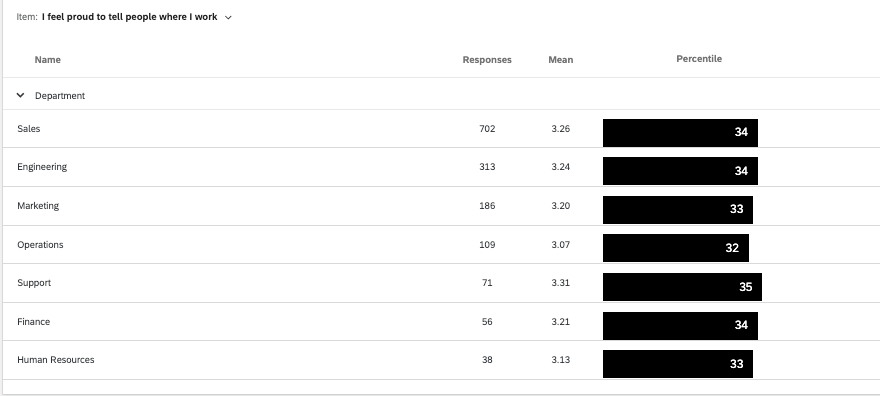Widget per il Confronto (EX)
Informazioni sui Widget di Confronto
Il widget Confronto consente agli utenti di effettuare confronti tra campi demografici o gerarchici. Con questo widget, gli utenti determinano le domande o le categorie da suddividere in base a una gerarchia o ai metadati dei partecipanti. I visualizzatori della Dashboard possono quindi passare tra le domande e le categorie selezionate. È utile se si desidera confrontare le unità dell’azienda in base ai loro punteggi di engagement o se si desidera visualizzare una suddivisione dei punteggi assegnati dalle diverse unità dell’azienda.
Invece di basarsi sulla media o sul punteggio complessivo, la colonna Distribuzione di un widget Confronto viene calcolata in base alle impostazioni della Scala. Ogni colore della scala indica un diverso livello di favore, con la percentuale all’estrema sinistra in verde che indica la percentuale di partecipanti che hanno dato all’elemento un’alta valutazione di favore.
Compatibilità del tipo di campo
Il widget Confronto dispone di due diversi campi che possono essere compilati, ognuno dei quali è compatibile con diversi tipi di campo.
Gli elementi possono essere categorie o domande salvate come Set di numeri.Le
suddivisioni possono essere costituite da domande o metadati salvati come Set di testo, Set di testo a risposta multipla o Set di numeri.
Personalizzazione dei widget
Per le istruzioni di base e la personalizzazione dei widget, visitare la pagina di supporto Panoramica dei widget. Continuate a leggere per le personalizzazioni specifiche dei widget.
Il widget Confronto offre una serie di opzioni di personalizzazione uniche:
- Fonte: Scegliere il progetto Esperienza dei dipendenti da cui estrarre i dati. Per impostazione predefinita, sarà presente una sola origine, ma è possibile aggiungere altri sondaggi alla lista dei sondaggi all’interno di Dashboard Dati. È possibile selezionare più sorgenti alla volta.
- Posizioni decimali: Scegliere quante cifre decimali visualizzare sulle percentuali nella parte verde della scala.
- Voci: Scegliere le domande o le categorie del sondaggio per le quali si desidera visualizzare i dati. È possibile scegliere più articoli alla volta. I visualizzatori di Dashboard possono passare da una voce all’altra utilizzando il menu a discesa Voce.

- Voce selezionata di default: la voce visualizzata di default.
- SUDDIVISIONE: Scegliete metadati, domande del sondaggio o una gerarchia dell’organizzazione per suddividere i risultati. Ad esempio, nella schermata precedente, la valutazione dell’orgoglio aziendale è suddivisa per unità di una gerarchia genitore-figlio.
Opzioni di visualizzazione
- Mostra il conteggio delle risposte: Mostra il numero di risposte per ogni livello della suddivisione.
- Mostra media: Mostra la valutazione media fornita per ogni livello della suddivisione.
- Disabilita l’ordinamento delle colonne: Disabilita la possibilità per i visualizzatori della dashboard di fare clic sulle intestazioni delle colonne e ordinare i dati del widget in un ordine diverso.
- Mostra tutte le percentuali: Se selezionata, questa opzione consente di mostrare non solo la percentuale del gruppo di persone che si sono impegnate positivamente, ma anche quella dei gruppi neutrali e negativi.
Percentili
Il widget di confronto dispone anche di una modalità di visualizzazione dei percentili. I percentili sono un mezzo per visualizzare le performance confrontando un punteggio con 100 posizioni, dove 100 rappresenta la posizione più alta possibile.
Per utilizzare la versione percentile di un widget di confronto, è necessario creare un benchmark percentile personalizzato in cui i punteggi sono presentati come medie. Altri tipi di benchmark percentili non sono compatibili con il widget.
- Andare all’editor di benchmark del dashboard.
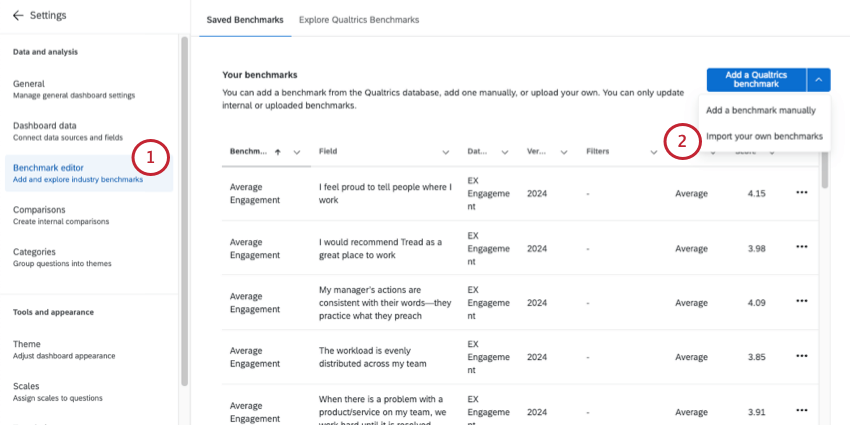
- Scegliere di importare i propri benchmark.
- Impostare il tipo di benchmark su Percentile.
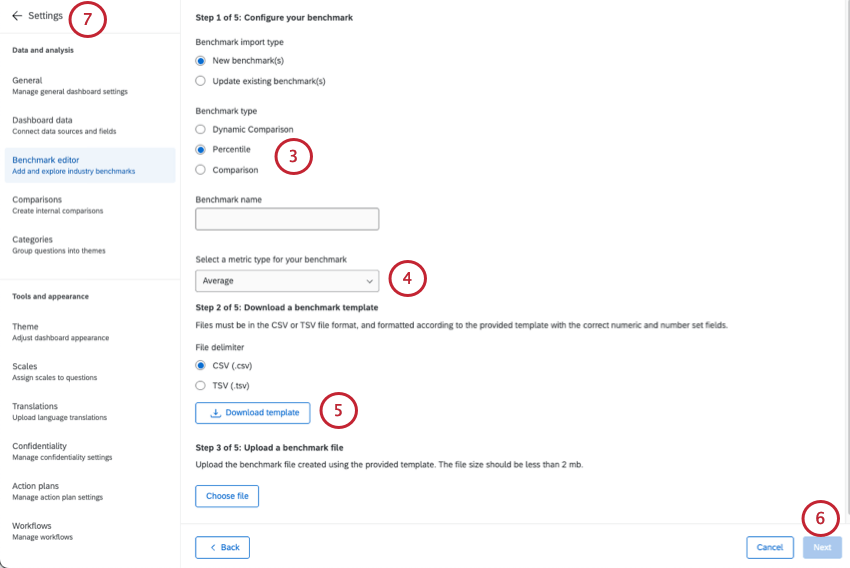
- Impostare il tipo di metrica su Media.
- Esportare un file di esempio in formato CSV o TSV.
Consiglio Q: ricordate che non è necessario creare un parametro di riferimento per ogni domanda e quindi potete eliminare intere colonne. Tuttavia, una volta deciso di creare un benchmark per una domanda, è necessario includere un punteggio medio per ogni percentile, da 1 a 100, compilando ogni riga.CONSIGLIO Q: Per ulteriori informazioni sul caricamento dei benchmark, vedere Editor di benchmark (EX).
- Completare e salvare il benchmark.
- Tornate al vostro dashboard.
- Creare un widget di confronto e impostare Visualizzazione su Percentile.
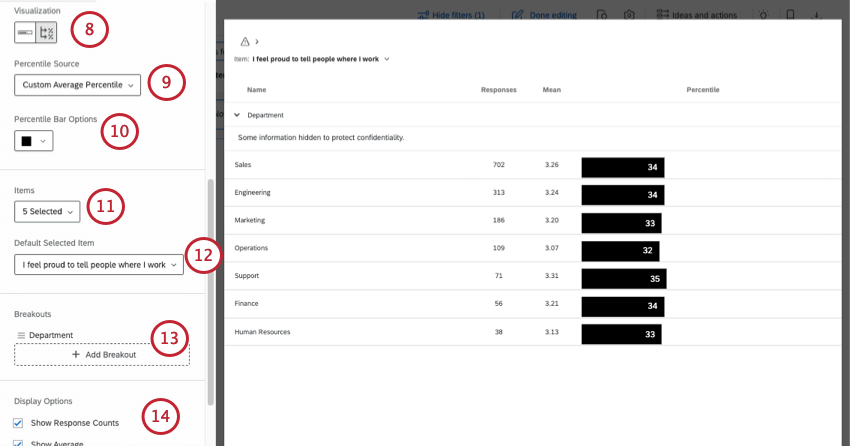
- Alla voce Punteggio del percentile, selezionare il percentile medio di riferimento appena creato.
- Per le Opzioni barra percentili, modificare il colore come desiderato.
- In Elementi, selezionare le domande che si desidera visualizzare nel widget.
Consiglio Q: Selezionate le stesse domande per le quali avete creato i parametri di riferimento.Attenzione: Sebbene compaiano nella lista, questo widget non è compatibile con le categorie, anche se tutti gli elementi al loro interno hanno percentili definiti. Ciò è dovuto al fatto che i percentili possono variare tra gli articoli della categoria.
- L’elemento selezionato di default è il percentile della domanda che si desidera visualizzare per impostazione predefinita.
- In SUDDIVISIONE, suddividere i punteggi per metadata.
Esempio: In queste schermate, abbiamo suddiviso le performance per reparto. Una volta completato il widget, vedremo il percentile in cui rientra il punteggio medio di ogni reparto.
- Regolare le altre opzioni di visualizzazione secondo le necessità.